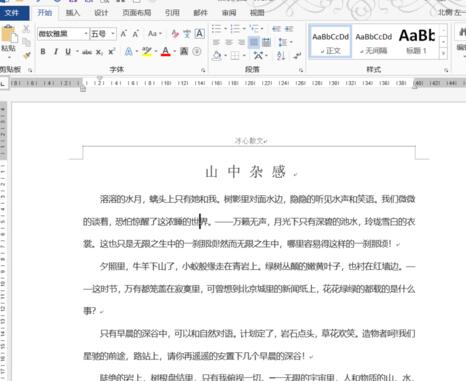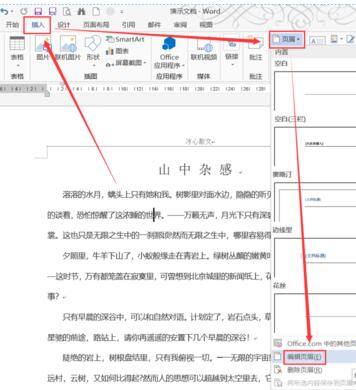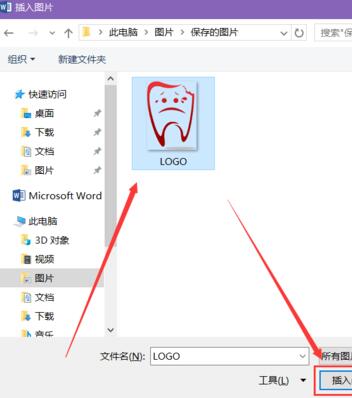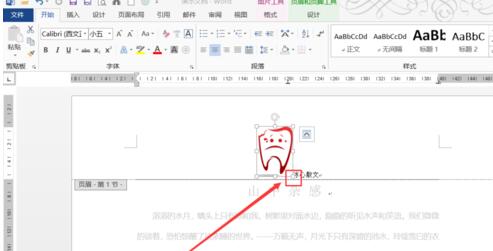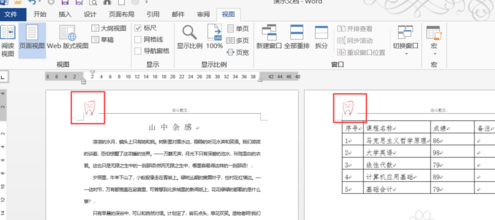word插入logo作为页眉的详细步骤
时间:2020-04-20来源:华军软件教程作者:小葫芦
word插入是一款常用的办公软件,那大伙使用过程里晓得插入logo作为页眉的操作吗?如果还不了解的话有,那就看一看下文word插入logo作为页眉的详细步骤吧。
打开要加logo到页眉的Word文档。
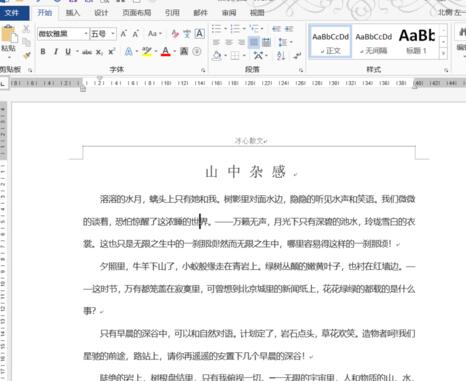
切换到“插入”选项卡,在下面找到“页眉”,在下拉菜单中选择“编辑页眉”。
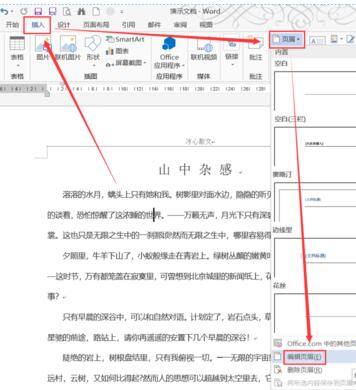
然后会进入页眉页脚编辑装填,把光标放在页眉位置,点击“插入”选项卡下的“图片”。

在弹出对话框中选中插入的logo,点击插入。
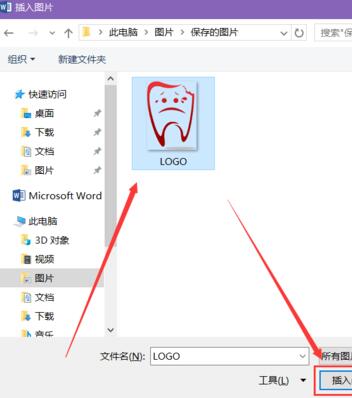
一般情况下,在图片插入到文档中时,logo会有点大,通过图片四角的按钮能调整图片的大小。
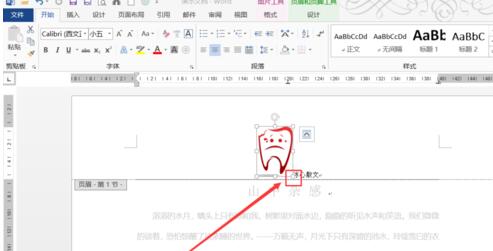
选中图片,切换到图片工具“格式”,找到“位置”,在下拉菜单中选择“顶端居右”。

再将logo拖动到适当位置,就能退出“页眉和页脚编辑状态”。

如图,其他的页面也被添加了这个logo。
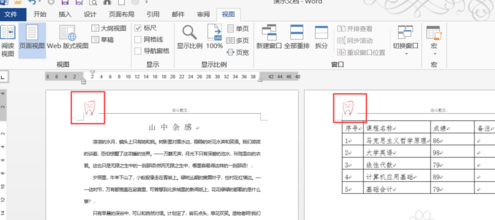
上文就讲解了word插入logo作为页眉的详细步骤,希望有需要的朋友都来学习哦。
热门推荐
-
东方办公记账软件
版本: 1.2.6大小:2.52MB
东方办公记账软件是一款专为中小企业及个体商户设计的智能财务办公解决方案。软件集成了账务管理、发票识...
-
PDF Reader Pro
版本: 5.2.0官方版大小:171MB
PDFReaderPro最新官方版本是一款企业与学校经常使用的PDF文档管理工具。在电子书阅读、注释、编辑、签...
-
文迪通用自设计管理系统
版本: 5.8.20官方版大小:8916KB
《文迪通用自设计管理系统》
是一款可自定义数据管理功能的自设计管理系统,能快速建立起“操...
-
通用药品销售管理系统软件
版本: 31.7.7 最新版大小:13MB
通用药品销售管理系统软件:主要面向医药行业药品行业销售开单,医药批发开票,药品...
-